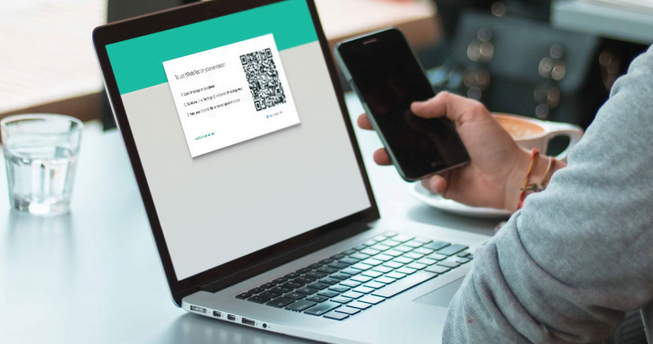Fitur Whatsapp web banyak membantuk pengguna untuk kirim file dari pc ke kontak WA, namun terkadang ada masalah dan tak bisa login Whatsapp web meski sudah scan qr.
Menggunakan WhatsApp Web adalah cara yang bagus untuk menyimpan semua pesan dan pemberitahuan penting di tempat yang sama. Selain itu, ini membantu produktivitas Anda karena Anda tidak perlu terus-menerus memeriksa ponsel atau khawatir kehilangan apa pun.
Aplikasi ini diluncurkan pada tahun 2016 dan terus diperbarui atau ditingkatkan. Namun, terkadang Anda mungkin mengalami masalah dengan aplikasi yang berfungsi. Dalam hal ini, Anda dapat mencoba solusi yang tercantum di bawah ini untuk memperbaiki aplikasi WhatsApp Web.
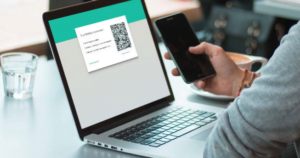
1. Setel Ulang Aplikasi Desktop WhatsApp
Mengembalikan aplikasi ke pengaturan default mungkin memperbaiki masalah Anda.
Berikut adalah bagaimana Anda dapat mengatur ulang aplikasi WhatsApp Desktop di Windows 10:
- Klik kanan Mulai , lalu buka Pengaturan > Aplikasi .
- Pilih Aplikasi & fitur .
- Dari daftar aplikasi, pilih WhatsApp dan klik Opsi lanjutan .
- Pilih tombol Atur Ulang .
- Buka WhatsApp dan periksa apakah itu berfungsi.
2. Tutup WhatsApp Menggunakan Pengelola Tugas
Mungkin ada layanan WhatsApp yang berjalan di latar belakang yang menghentikan aplikasi agar tidak berfungsi dengan baik. Untuk memperbaikinya, Anda harus menutup aplikasi sepenuhnya.
Berikut adalah bagaimana Anda dapat melakukannya:
- Tekan Ctrl + Shift + Esc untuk membuka Task Manager .
- Dari tab Proses , pilih WhatsApp .
- Klik tombol Akhiri tugas .
Mulai aplikasi lagi dan lihat apakah itu berfungsi.
3. Gunakan Jaringan Wi-Fi yang Sama
Ada satu hal yang mungkin luput dari perhatian Anda: jaringan mana yang terhubung dengan Anda.
Meskipun Anda mungkin merasa ini tidak masuk akal, Anda harus menghubungkan komputer dan ponsel Anda ke jaringan Wi-Fi yang sama jika Anda berencana menggunakan aplikasi WhatsApp Desktop.
Ini sepertinya memperbaiki masalah terkadang ketika ada masalah koneksi.
4. Perbarui Desktop WhatsApp
WhatsApp mungkin mengalami gangguan karena versi yang sudah ketinggalan zaman. Jika Anda telah mengunduh aplikasi dari Microsoft Store, buka dan klik ikon Unduh dan perbarui dari sudut kanan atas.
Temukan WhatsApp Desktop dan klik Unduh WhatsApp Desktop untuk menginstal pembaruan yang tersedia.
5. Instal ulang Aplikasi
Jika Anda tidak dapat membuka aplikasi, Anda harus mencoba menginstal ulang sepenuhnya.
Anda dapat mencopot pemasangan aplikasi dari menu Pengaturan atau cukup mencarinya di bilah pencarian Windows dan pilih Copot pemasangan . Kemudian, Anda dapat mengunduh dan menginstalnya lagi.
Pastikan Anda mengunduh WhatsApp Desktop dari situs web WhatsApp atau dari Windows Store. Jika Anda mengunduh aplikasi dari situs web pihak ketiga yang tidak dapat dipercaya, Anda mungkin membuat komputer Anda rentan terhadap serangan malware .